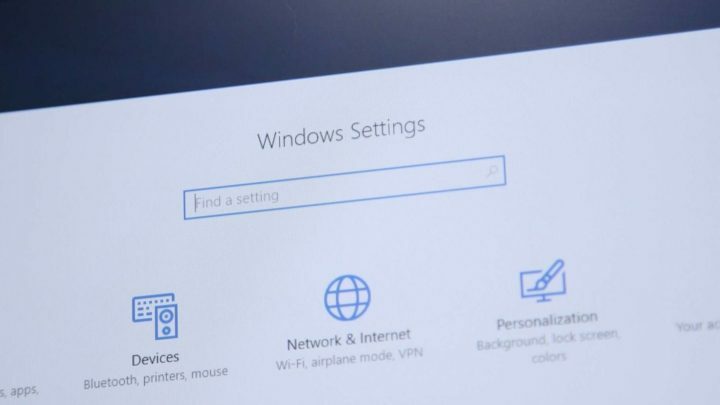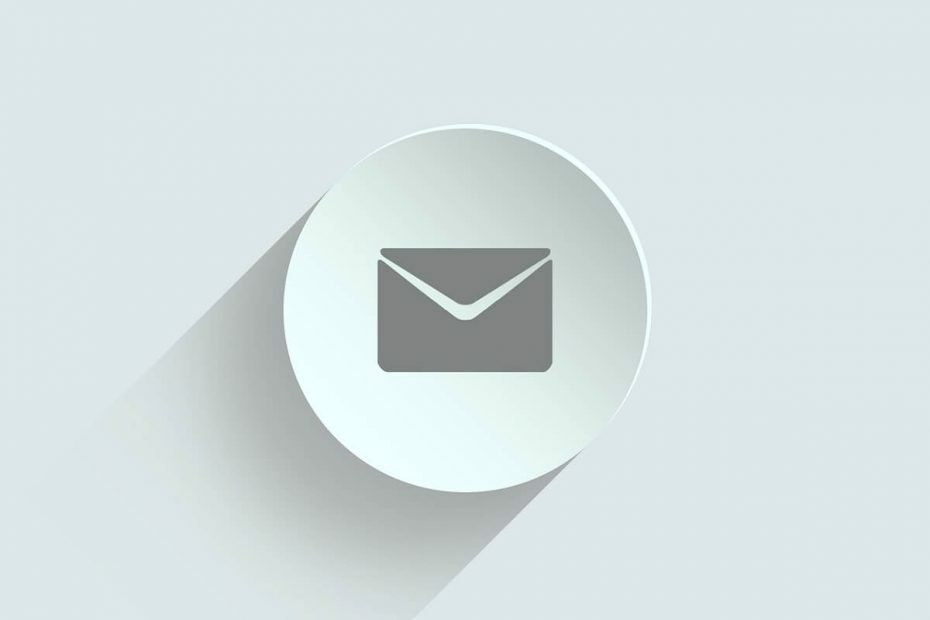- È necessaria l'autorizzazione dell'amministratore per eliminare la cartella è un messaggio che viene visualizzato quando un utente non dispone di determinati privilegi per eseguire un'azione specifica.
- Assumere la proprietà di una cartella è un modo per evitare questo problem sul tuo PC.
- Anche la disattivazione di determinate funzionalità di sicurezza può essere d'aiuto se ricevi questo messaggio.

XNAMESTITE TAKO, DA KLIKNETE NA PRENOS DATOTEKE
- Prenesite in namestite Fortect na vašem računalniku.
- Apri lo strumento e Avvia la scansione.
- Fai clic su Ripara e correggi gli errori in pochi minuti.
- Fino ad ora, ben 0 utenti hanno già scaricato Fortect questo mese.
Il messaggio Devi fornire l’autorizzazione di amministratore per eliminare questa cartella
appare principalmente a causa delle funzionalità di sicurezza e privacy dei operativni sistemi Windows 10 in 11.Alcune azioni richiedono agli utenti di fornire l’autorizzazione dell’amministratore per eliminare, copiare o persino rinominare i file o modificare le impostazioni. Tale avtorizzazione impedisce agli utenti non avtorizzati e alle fonti esterne come gli script di accedere ai dati di sistema.
Molti utenti Windows hanno segnalato di aver ricevuto this messaggio. In questo articolo troverai alcune valide soluzioni per risolvere questo problem.
Perché il mio computer mi dice che ho bisogno dell’autorizzazione per eliminare qualcosa?
Alcuni file e cartelle sul tuo PC sono protetti e solo gli utenti con i privilegi richiesti possono accedervi e modificarli. Nella maggior parte dei casi, si tratta di file di sistema che non dovresti modificare a meno che tu non sappia esattamente cosa stai facendo.

Questo messaggio verrà visualizzato anche quando si tenta di eliminare una cartella creata da un altro utente. Ciò è particolarmente vero se stai tentando di eliminare i file creati dal tuo administratore.
Perché ho bisogno dell’autorizzazione per eliminare una cartella?
- Premi Windows, digita zaščita pred virusi in minusi e apri il primo risultato.

- Scorri verso il basso fino a Protezione izsiljevalska programska oprema e fai clic su Gestisci protezione ransomware.

- Adesso disattiva l’opzione Accesso alla cartella controllata per interrompere la richiesta di avtorizzazione da parte tua.

Non riesci a eliminare la cartella anche sei un amministratore?
Se non puoi farlo, potrebbe esserci un problema con i criteri di gruppo e le restrizioni che provengono dalla tua organizzazione.
La soluzione è cambiare la politica locale per il tuo account per concederti il diritto necessario per modificare ed eliminare le cartelle.

Potresti riscontrare messaggi simili che sono variazioni di questo errore, ma che potrai risolvere con le soluzioni fornite di seguito:
- Dovrai fornire l’autorizzazione di administratore per eliminare questa cartella v sistemu Windows 11
- Dovrai fornire l’autorizzazione di administratore per copiare in questa cartella su Windows 11
- Dovrai fornire l’autorizzazione di administratore per eliminare questa cartella v sistemu Windows 10
- Accesso al file negato, è necessaria l’autorizzazione dell’ministratore per eliminare il file su Windows 11, 10, 7, 8
- Ho bisogno dell’autorizzazione dell’amministratore per eliminare la cartella ma sono amministratore
- È necessaria l’autorizzazione dell’amministratore per eliminare questa cartella/file
Senza ulteriori indugi, andiamo subito ad esplorare le luzioni!
Come ottengo l’autorizzazione dell’amministratore per eliminare un file o una cartella?
1. Diventa proprietario della cartella
- Passare alla cartella che si desidera eliminare, fare clic con il pulsante destro del mouse e selezionare Proprietà.

- Selezionare la scheda Sicurezza e fare clic sul pulsante Avanzate.

- Prevoznina kliknite su Modifica situato nella parte anteriore del file Proprietario e fare clic sul pulsante Avanzate.

- Inserisci il tuo nome utente nel campo Inserisci il nome dell’oggetto da selezionare. Fai clic su Controlla nomi e successivamente so OK.

- Seleziona Sostituisci proprietario su sottocontainer e oggetti e fai clic su Aplikacija e v redu.

- Fai di nuovo clic sul pulsante Avanzate.

- Passare alla scheda Controllo e fare clic su Aggiungi.

- Clicca su Seleziona un Principal per aggiungere il tuo account.

- Immettere il proprio nome utente nel campo Immettere l’oggetto da selezionare e fare clic su v redu.
- Seleziona Controllo completo e salva le modifiche.

Se questa soluzione sembra complicata, puoi semper utilizzare un software specializzato, come Stellar Bittraser per eliminare facilmente qualsiasi file dal tuo PC se non riesci a eliminare la cartella anche sei un amministratore.
2. Disabilitare il controllo dell’account utente
- Išči uac nella casella Išči e seleziona Modifica impostazioni controllo account utente.

- Sposta il dispositivo di scorrimento verso il basso, ad esempio su Non avvisare mai.

- Riavvia il tuo computer.
Consiglio dell'esperto:
SPONSORIZZATO
Pri nekaterih težavah v računalniku ni težav pri popravljanju, zato jih je mogoče zamenjati ali obnoviti, če tratta datoteko sistema in arhiva Windows.
Assicurati di utilizzare uno strumento dicicato come Fortect, che eseguirà la scansione e sostituirà i file danneggiati con le loro nuove versioni trovate nel suo archivio.
Inoltre, scopri come gestire UAC sul tuo computer e consente le avtorizzazioni per accedere, modificare ed eliminare le cartelle.
3. Attivare l’account administratore integrato
- Premi il tasto Windows + X e seleziona Windows PowerShell (skrbnik).

- Esegui il seguente comando:
net user administrator /active: yes
- Esci dal tuo account e passa all’account administratore.
- Controlla se il problema è stato risolto.
Quando viene visualizzato il messaggio È necessario fornire l’autorizzazione dell’amministratore per eliminare questa cartella, l’accesso tramite l’account amministratore dovrebbe risolvere il problem.
4. ZDA SFC
- Premi Windows + X e scegli Windows PowerShell (skrbnik).

- Esegui il seguente comando:
sfc /scannow
- Attendi il completamento del processo e riavvia il PC.
Inoltre, puoi eliminare come administratore da CMD utilizzando la scansione SFC.
5. Usa la modalità provvisoria
- Premi Windows + S e digita obnovitev. Seleziona Opzioni di recupero.

- Fai clic sul pulsante Riavvia ora nella sezione Opzioni avanzate.

- Fai clic su Risoluzione dei problemi.

- Vai alle opzioni avanzate.

- Seleziona Impostazioni di avvio e fai clic su Riavvia.

- Premere F5 o 5 per selezionare Abilita modalità provvisoria con rete.

- In modalità provvisoria, individua il file che desideri eliminare e prova a eseguire l’operazione.
- Riavvia il computer per uscire dalla modalità provvisoria.
- Popravi kodo napake Outlooka 80090016
- Le Mod di Sims 4 non Funzionano: Come Risolvere
Come faccio a eliminare una cartella che non verrà eliminata?
Puoi semplicemente elevare i tuoi privilegi utente utilizzando le diverse luzioni che abbiamo discusso in questa guida.
Una volta che avrai i privilegi utente corretti, dovresti essere in grado di eliminare anche le cartelle più ostinate dal tuo computer.
Tuttavia, dovresti ricordarti di non eliminare file importanti dal tuo sistem.
Come posso risolvere Hai bisogno dell’autorizzazione di administratore per eliminare questa cartella v sistemu Windows 11?
Crea un nuovo account utente administratore
- Premi il tasto Windows + S e digita dodaj uporabnika. Seleziona Dodajanje, spremembe o rimuovi drugih uporabnikov.

- Ora fai clic sul pulsante Dodajanje računa.

- Seleziona Non ho i dati di accesso di questa persona.

- Ora scegli Dodajte uporabnika brez računa Microsoft.

- Inserisci il nome utente desiderato.

- Esci e passa al nuovo account e prova a rimuovere il file o la cartella in questione.
Il modo più semplice per sistemare le cose quando hai bisogno dell’autorizzazione dell’amministratore per eliminare i datoteko v sistemu Windows 11 ustvarite nov skrbniški račun na vašem računalniku in ga uporabite za dostop in spreminjanje mapa.
Come posso acquisire il permesso di eliminare i file?
Ogni volta che tenti di eseguire un’azione che richiede privilegi di administratore, ti verrà chiesta la password di administratore.
Questo è il metodo più sicuro da utilizzare su un PC in casa, ma a volte può essere noioso, quindi molti utenti scelgono invece di utilizzare un account administratore.
Il messaggio di errore Dovrai fornire l’autorizzazione dell’amministratore per eliminare questa cartella può essere problematico, ma speriamo che questo articolo ti abbia aiutato a risolvere il tuo problema.

Questo è tutto per oggi! Ora non dovresti più visualizzare il messaggio Dovrai fornire l’autorizzazione di amministratore per eliminare questa cartella v OneDrive ali v drugih primerih.
Se hai altre luzioni alternative o domande, non esitare a condividerle con noi nella sezione commenti qui sotto.
Stai avendo ancora problemi?
SPONSORIZZATO
Se i suggerimenti che ti abbiamo dato qui sopra non hanno risolto il tuo problem, il tuo computer potrebbe avere dei problemi di Windows più gravi. Ti suggeriamo di scegliere una soluzione completa come Fortect per risolvere i problemi in modo učinkovito. Dopo l'installazione, basterà fare clic sul pulsante Visualizza e Correggi e successivamente su Avvia riparazione.